WPS工作表如何制作会议签到表
的有关信息介绍如下: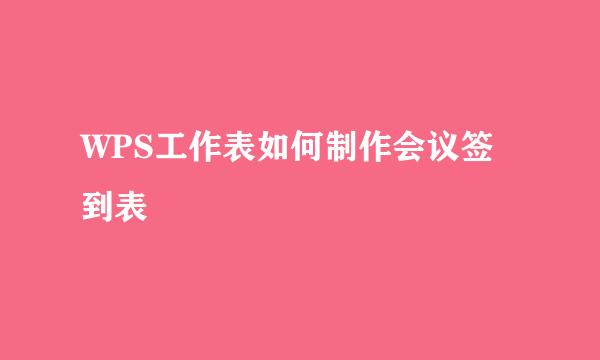
下面小编就跟大家分享一下:制作会议签到表
希望能带给你一些帮助
签到表涉及到的内容无非是:部门、参会人数、参会人员、联系方式,后期是要调整一下表格大小(如下图)
选中一列,单击鼠标右键,点击“插入”,输入:2
在D1单元格,输入:会议时间
在D2单元格,输入:会议地点(如下图)
选中区域A1:C2,点击“开始”-“合并单元格”,输入:会议名称: 点击“开始”-“左对齐”和顶端对齐(如下图)
再插入一行,选中区域A1:E1,点击“开始”-“合并单元格”,输入:会议签到表 ,点击“开始”-“居中对齐”
最后,选中签到表,点击“开始”-“边框”即可(如下图)



